教师-教学内容
目录
教师登录已授权账号后,点击一级导航菜单课程中我的课程,进入教师个人控制台页. 点击某一课程的课程管理进入该课程后台管理页. 课程后台管理分为四个模块,教学专区是第二个模块.
教学内容
添加课节
点击添加新课节,录入课节名称. 每个课程最多可添加20个课节. 每个课节内可以添加Notebook项目、视频、文档作为课节内容,每个课节最多可添加10个课节内容.
项目-添加项目
点击添加Notebook,您可以从百度AI学习项目/我的项目目录选择/搜索Notebook添加到课节中.
我们在AI Stuido上为您准备了六大专题教学Notebook案例供您参考.您可以直接在自己的课程中添加这些项目.
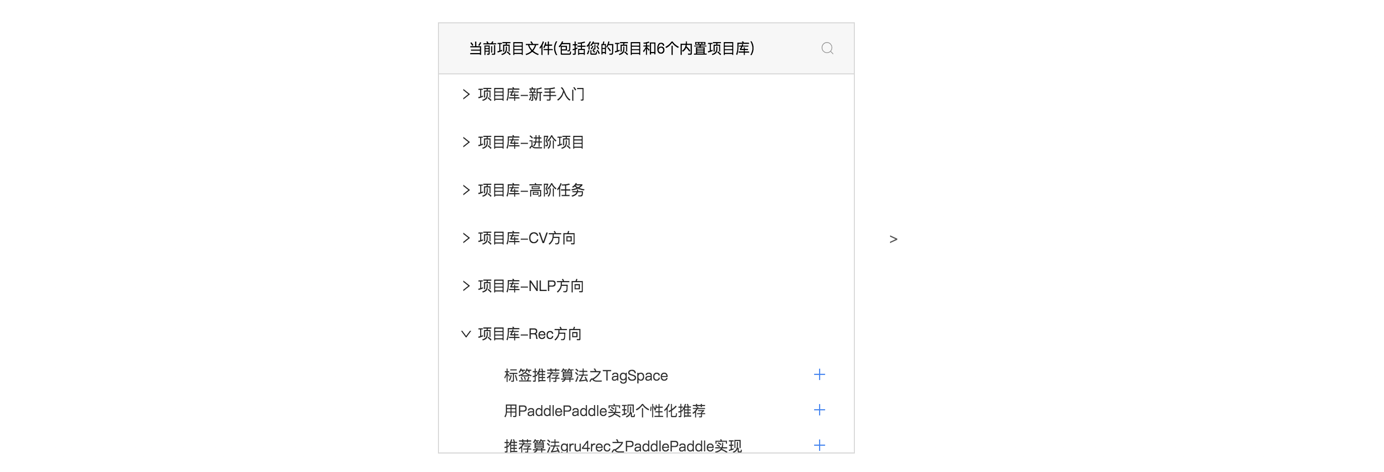
项目-编辑项目
点击编辑,您可以跳转Notebook项目进行项目的继续修改. 注意: 对于已经发布的项目,进行编辑时,需要再次点击发布,方可将修改内容同步到学生课程线上页面.
项目-发布项目
点击发布,项目必须经过发布操作方可同步到学生课程线上页面. 项目发布后,可以点击线上教学内容查看已发布的学生课程页内容.
注意: 对于已经发布的项目,进行再次发布时,会提示已经学习过该项目的学生'教师进行了项目更新',学生需要点击"更新"进行项目同步后,才能进行最新项目的学习.
已发布项目的学生课程页.
项目-删除项目
点击删除,您可以从课节删除Notebook项目. 注意: 如果删除已经发布的项目,会提示已经学习过该项目学生'教师进行了删除操作'.
文档
点击添加文档,您可以选择让学生对于文档下载学习或在线学习, 选择学习方式后不可修改.
- 下载学习 您可以从本地选择文件上传到课节中. 支持doc、docx、pdf、ppt格式文件,文件大小限定在50M以内. 添加文档后,可以继续对文档进行编辑、发布、删除等操作,与项目操作方法一致.
- 在线学习 该方式可以保护您的文档版权, 学生仅可以在线学习您的文档,无法下载. 您可以从本地选择文件上传到课节中. 仅支持pdf格式文件,文件大小限定在50M以内. 添加文档后,可以继续对文档进行编辑、发布、删除等操作,与项目操作方法一致.
视频
点击添加视频,您可以从本地选择文件上传到课节中或使用内置视频资源. 支持mp4、avi、rmvb、3gp、mpg、mpeg、mov、flv等常见视频格式,视频文件大小限定在500M以内. 添加视频后,可以继续对视频进行编辑、发布、删除等操作,与项目操作方法一致.
注意: 为了保护您的视频版权,防止视频被非法下载,在视频在上传后,平台会对视频进行加密转码操作,预期在5分钟以内完成. 加密转码后的视频方可发布到课程中.
从本地选择文件上传或使用内置视频资源,内置视频资源如图.
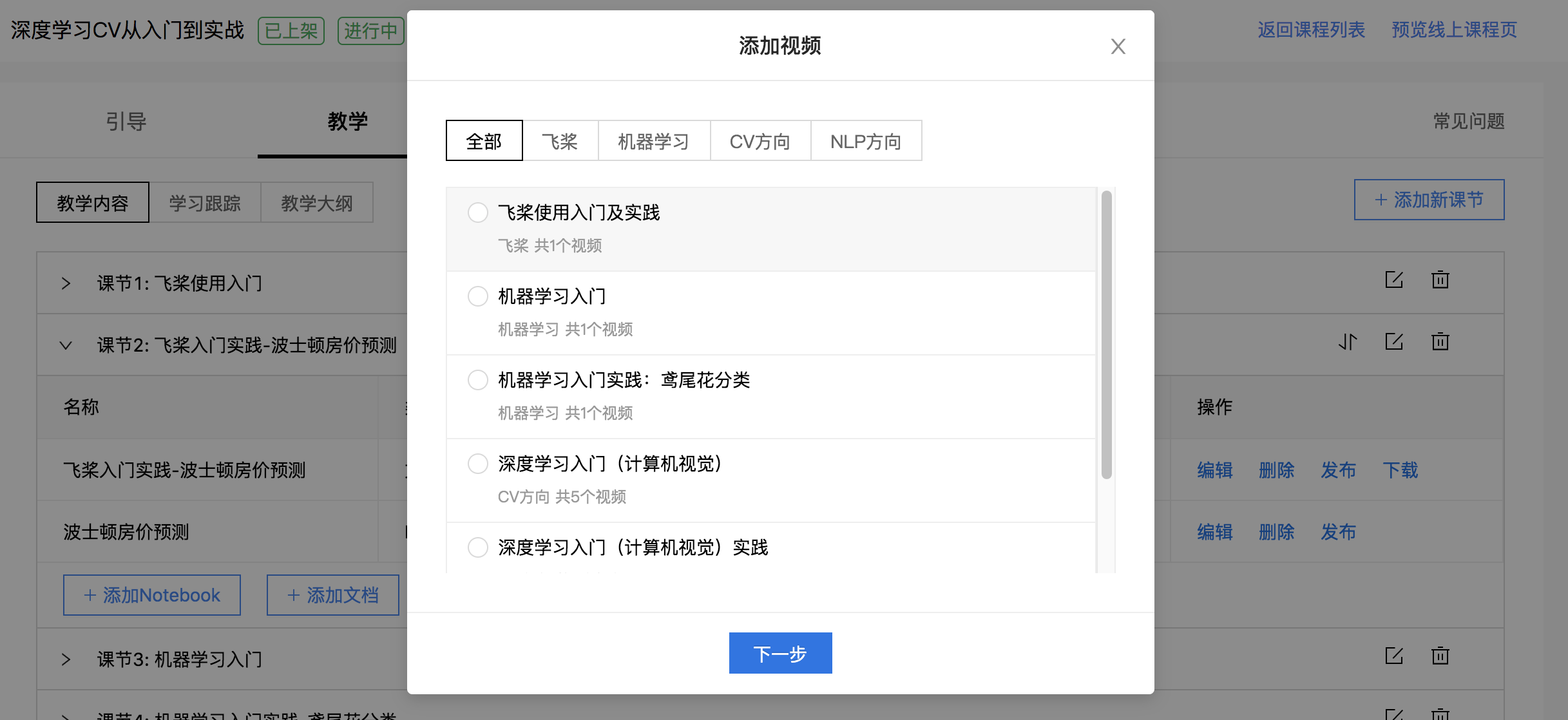
调序
支持调整课节顺序和课节内容顺序.
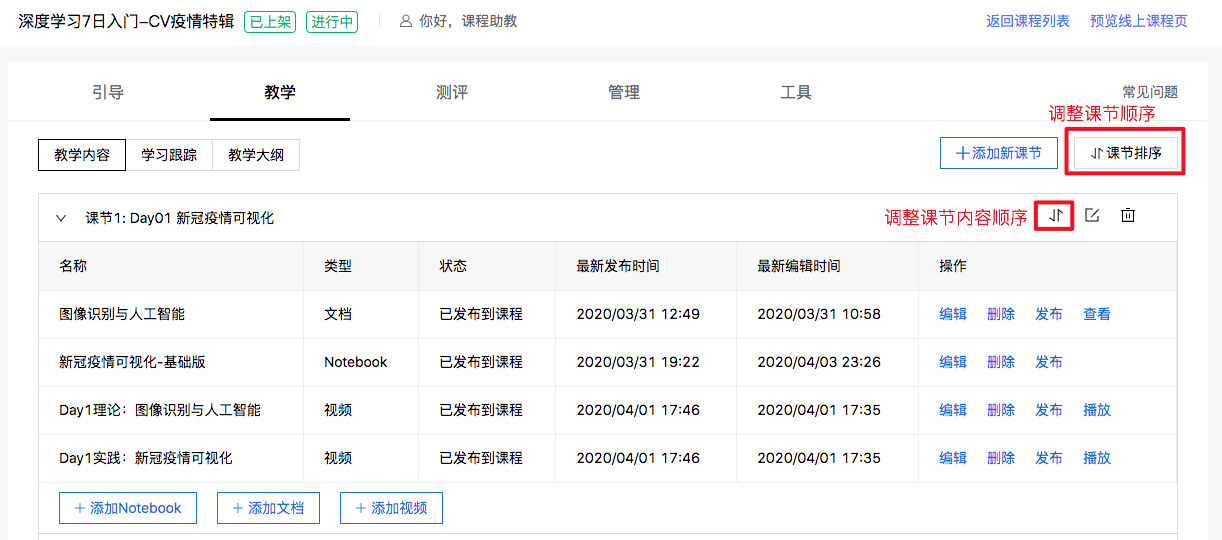
设置试看
试看功能仅支持公开课,课程负责人可设置指定课程内容为试看内容,用户可在未登录状态下查看试看项目、视频和文档。
课程内容发布后可以点击设置试看设置当前课程内容为试看内容,点击取消试看取消当前课程内容为试看内容。操作成功后立即生效。
您可通过列表中的是否为试看属性查看当前课程内容试看状态。
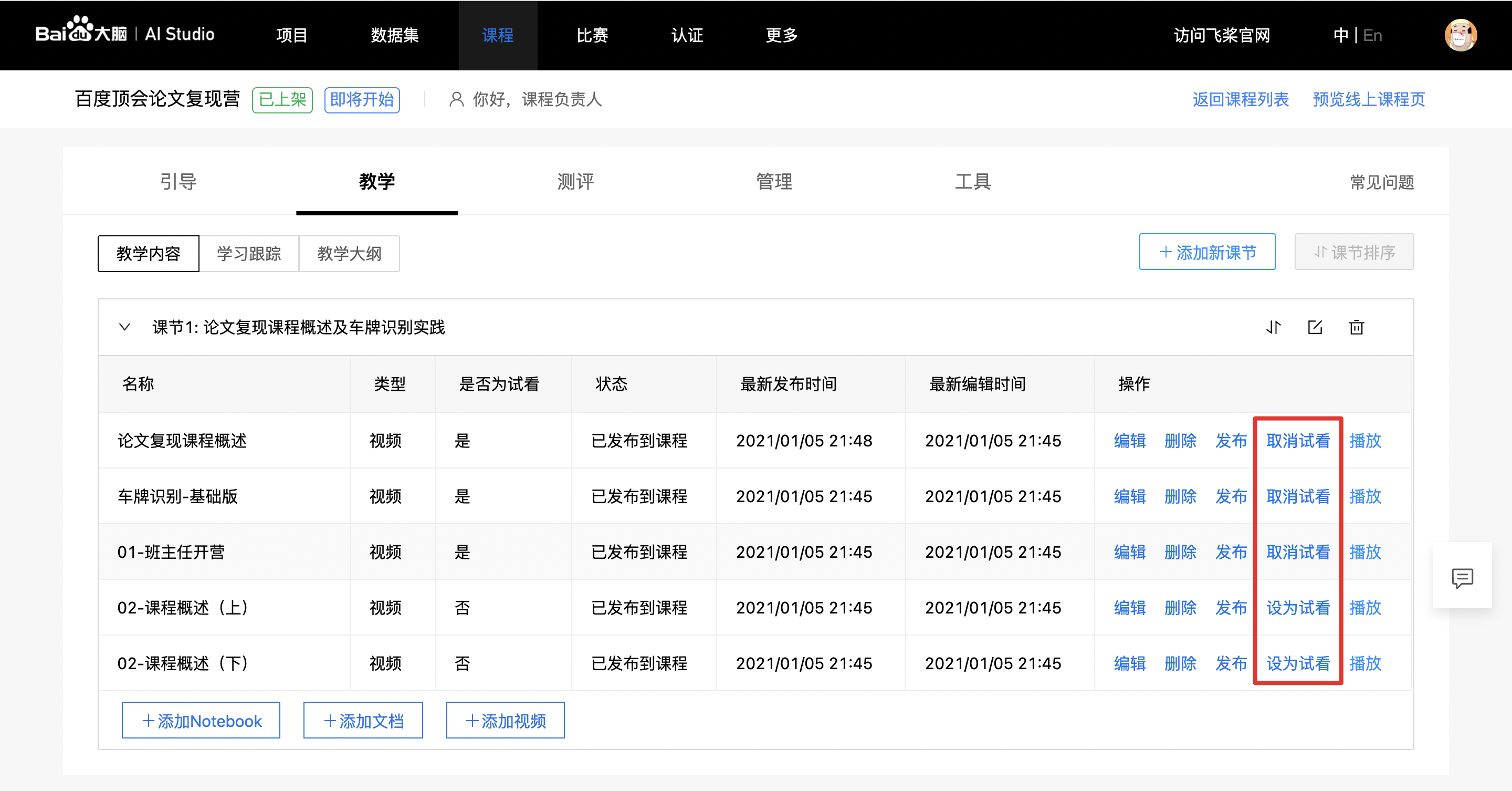
设置成功后效果:
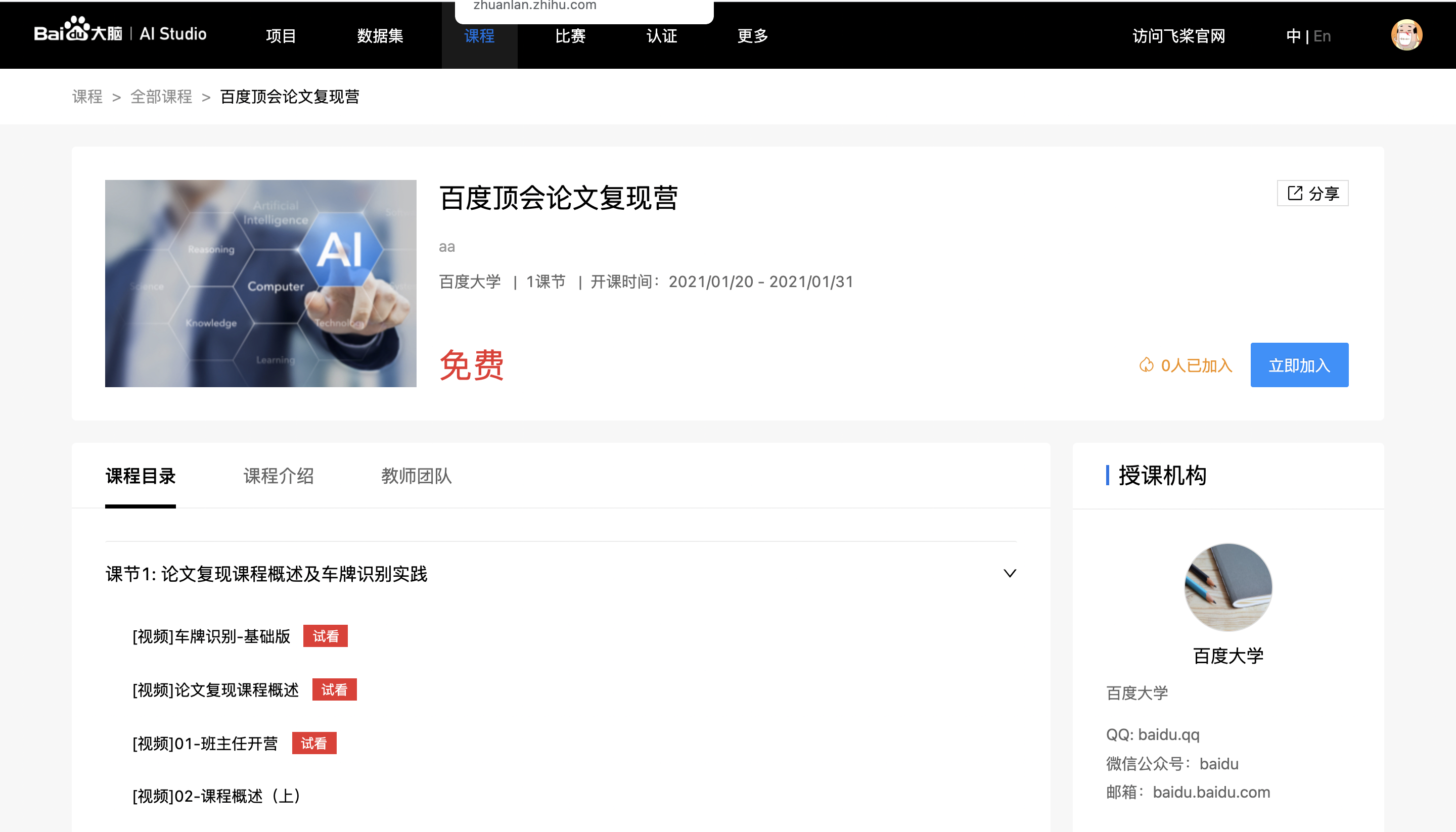
学习跟踪
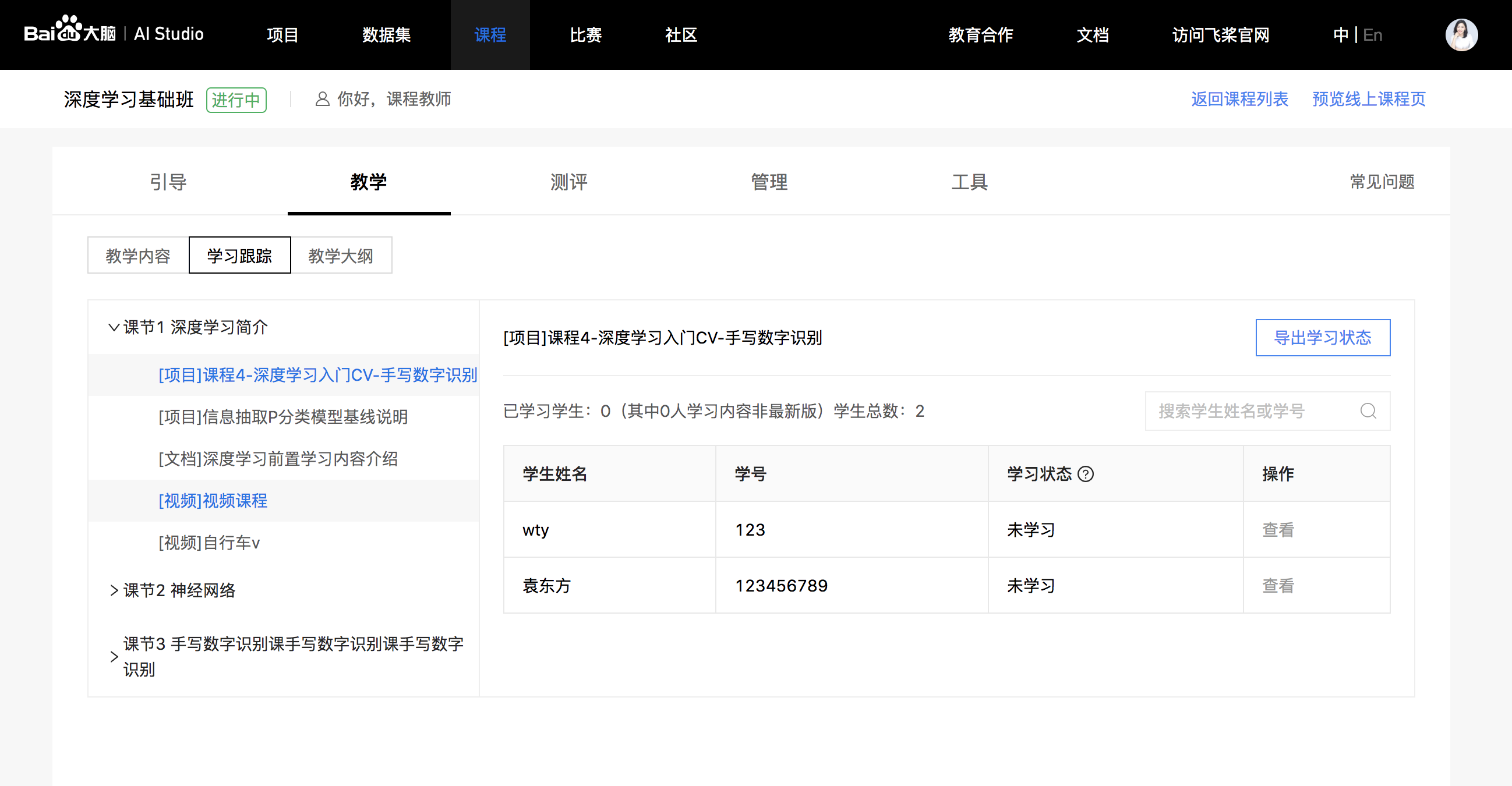
已发布到线上课程页的项目才可以进行学生学习情况查看. 已加入课程的学生才能参与课节内容学习.
在学习跟踪子模块可以进行如下操作:
- 查看学生学习项目/视频/文档情况,分为已学习、已学习(学习内容非最新版)、未学习. 若学生学习的是历史版本,会展示"已学习(学习内容非最新版)"的提示.
- 点击「导出学习状态」,可以下载全部学生学习状态信息
- 对于项目,点击查看,进入学生Notebook项目预览页面. 当学生未参与最新项目学习时,不可查看学生项目.
教学大纲
在教学大纲中,您可以填写课程教学描述、目标、大纲计划、参考资料信息,并发布到学生线上课程页.
- 点击编辑,开始编辑教学大纲内容.
编辑后,需要点击保存,保存编辑内容.
- 点击发布,发布教学大纲内容到线上学生课程页,发布后,学生可以看到该内容.
- 点击预览线上课程页,查看已发布到学生线上课程页的课程介绍内容.
查看已发布教学大纲的学生课程页.
